
Innehållsförteckning:
- Steg 1: Reservdelar och utrustning
- Steg 2: Anslutningar på Prototyping Board
- Steg 3: Ladda batteriet
- Steg 4: Ladda och testa programvaran
- Steg 5: Testmotor
- Steg 6: Skriv ut släppmekanismen
- Steg 7: Montera motor, batteri och prototypkort
- Steg 8: Bygg och fäst Drop Arm
- Steg 9: Testa oberoende läge
- Steg 10: Flyga
- Steg 11: Gör mer
- Författare John Day [email protected].
- Public 2024-01-30 12:37.
- Senast ändrad 2025-01-23 15:10.


Introduktion
Denna instruerbara beskriver hur man bygger en enhet för att släppa upp till tre parabears från en draklinje. Enheten fungerar som en trådlös åtkomstpunkt och levererar en webbsida till din telefon eller surfplatta. Detta låter dig styra parabearens droppe. Det ger också höjd och temperatur vid fallhöjden. Räckvidden bör vara 100 meter, gränserna för 2,4 GHz wi-fi, eftersom mekanismen och styrenheten garanterat är i fri luft, siktlinje från varandra.
Arduino -skissen bygger starkt på den utmärkta nybörjarguiden till ESP8266 av Pieter P. Låt honom veta att du använder den.
Steg 1: Reservdelar och utrustning
Reservdelar
Jag har länkat till olika leverantörer.
- ESP8266 -baserad mikrokontroller Wemos mini D1
- servomotor
- 18650 batteri, företrädesvis räddad ur soporna (eller liknande li-jon)
- BMP180 temperatur-/trycksensoravbrott Detta anses allmänt föråldrat, men är tillgängligt billigt och passar den här enheten.
- prototyper, 30x40 mm eller större
- 0,1 "huvudlist, hona och hane
- JST PH -seriens strömkontakt och kontakt
- anslutningstråd
- 3D -tryckt lanseringsenhet
- säkerhetsnål
- polyestertråd
Förutom ovanstående delar behöver du
- fallskärmshoppning nalle, katt, hund eller gnagare
- lyftdrake. Min är en Delta Coyne med cirka 2 m vingspann
- Wi-Fi-kompatibel enhet för att styra björntapparen
-
batteriladdare, till exempel TP4056 (sök bara, det finns många leverantörer)
Utrustning
- lödkolv
- 3d skrivare
- epoxilim
- popnitar
Steg 2: Anslutningar på Prototyping Board



Lödkontakter på prototypkortet som visas på bilderna ovan. Använd prototyperna för att anpassa komponenterna.
- 6 -stifts hona för ena sidan av Wemos D1 mini 5V, GND, D2 och D1 stift (kolumn K)
- 2 -stifts honhuvud för andra sidan 3v3 och D8 stift (kolumn A)
- 4 -stifts hona för I2C -buss i BMP180 (kolumn M)
- 3 -polig hanrubrik för servomotorkontakt (kolumn L)
- 2 -stifts JST -kontakt för batteri (kolumn N)
Med anslutningstråd, lödanslutningar för
- jordad mellan batterikontaktens negativ, GND för Wemos D1 mini, GND för I2C -kontakt och jord för servomotorkontakt
- 5 volt effekt mellan batterikontaktens positiva, 5V Wemos D1 mini och servomotorkontakt (kort ledning i rad 01, kolumn K till N)
- 3,3 volt effekt mellan Wemos D1 mini -stift 3v3 och VCC på I2C -kontakt (gul ledning)
- seriell klocka mellan Wemos D1 ministift D1 och SCL för I2C -kontakt (rad 6 kolumn L till N)
- seriell data mellan Wemos D1 ministift D2 och SDA för I2C -kontakt (rad 7 kolumn L till N)
- servostyrning mellan Wemos D1 ministift D8 och styrning av servomotor (vit ledning)
Pin D4 skulle vara trevligt för motorstyrningen, men den har en lysdiod på den. Om vi använder den kan du inte ladda upp till Wemos D1 medan den är ansluten.
Steg 3: Ladda batteriet

Jag använder ett gammalt litiumjonkamera-batteri som var lätt och drev enheten i timmar. Jag har också använt ett tyngre överskott 18650 batteri som räddats från ett misslyckat laptopbatteri för längre livslängd.
Att ladda dessa batterier är ett annat ämne, men inte svårt. Jag lödde ett kompatibelt JST -uttag på en TP4056 -laddare och kopplade den andra änden till en USB -strömkälla.
Jag färgar sidorna på JST -kontakterna med röd och svart skärpa för att indikera polaritet.
Eftersom du kommer att plugga och koppla ur ganska mycket, överväg att raka lite av stötarna på kontakten som gör en tät anslutning. Det är lätt att dra ut ledningarna ur kontakten när det gör en för tät anslutning.
Steg 4: Ladda och testa programvaran
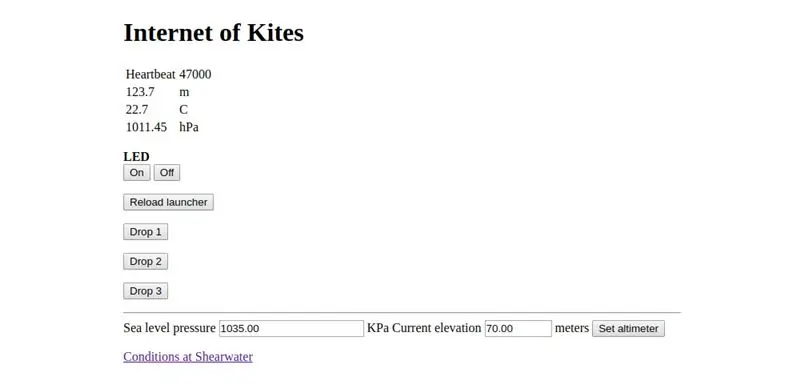
- Navigera till
- Få KBD3.ino Arduino -skissen
- Ange eventuellt din åtkomstpunktsinformation på rad 19 och 20
- För att testa, kommentera #define på rad 313. Detta kommer att kompilera koden för att använda ditt lokala trådlösa nätverk
- Ange din nätverksinformation på linjerna 332, 333 och 337
- Anslut Wemos D1 mini på egen hand. Inte i kretsen än.
- Kompilera och ladda skissen
- Från din telefon, surfplatta, dator, bläddra till den statiska IP -adress du ställde in på rad 332
- Du bör få en skärm som liknar ovanstående skärmdump
- Prova att slå på och stänga av lysdioden
- Koppla bort Wemos D1, sätt in den i ditt prototypkort (med inget annat) och anslut den igen. Håll ett finger på komponenterna på brädet. Om något blir varmt, ta omedelbart bort strömmen och kontrollera dina ledningar.
- Om komponenterna förblir svala eller bara blir varma, uppdatera din webbläsare och prova ljuset igen.
- Koppla bort igen, sätt in BMP180 -modulen och testa igen.
- Höjdmätaren ska nu visa ett rimligt värde. Prova att flytta enheten vertikalt och se hur höjden ändras. Håll delen inuti handen, se temperaturen stiga. Blås på BMP180, se hur temperaturen sjunker.
Steg 5: Testmotor
Anslut servomotorn till den trepinnade hanrubriken bredvid 5V- och GND -stiften.
Se till att servoanslutningen är korrekt. 5 volt -kabeln är vanligtvis röd, marken är brun eller svart och kontrollen vit eller orange. Jag var tvungen att försiktigt bända upp plastflikarna på Dupont -kontakten och byta positioner för 5V- och jordkontakterna för en av mina servon. En annan servomotors anslutning var OK.
Anslut strömmen igen och testa igen. Du kommer att känna lukten av servon dö om den är felkopplad. Det kan röra sig när skissen startar.
Försök att flytta motorn mellan reload launcher, Drop 1, 2 och 3 positioner genom att klicka på dessa knappar.
Steg 6: Skriv ut släppmekanismen


Ladda ner beardrop.stl från mitt github -arkiv och skriv ut det med din 3D -skrivare. Jag konstruerade delen med Freecad och har inkluderat Freecad -källfilen om du vill göra ändringar.
med hjälp av epoxi, limma motorn på plats och notera rätt riktning.
Steg 7: Montera motor, batteri och prototypkort
Skjut in prototyperna i den tryckta delen. Håll den på plats med ett elastiskt band.
Anslut motorn.
Skjut ett batteri under resåren. Anslut det inte än.
Steg 8: Bygg och fäst Drop Arm
Forma dropparmbågen av säkerhetsnål eller liknande styvt, tunt stål. Fäst den på servoarmen med tråd och epoxi.
Justera armen så att den roterar genom fallmekanismen och har rätt krökning. Radien bör matcha den för torus i Freecad -modellen, som är 13,5 mm. En pappersmall kan hjälpa. Detta steg är tråkigt.
Överväg att använda en servosvepskiss för att justera armen.
Testa den monterade enheten och svep igenom de fyra positionerna. Du bör kunna justera genom att skruva in dropparmen i rätt vinkel. Du kan behöva justera inställningarna i Arduino-skissen, på raderna 130-133.
Om du limmade motorn fel, byt position i ordning.
Steg 9: Testa oberoende läge
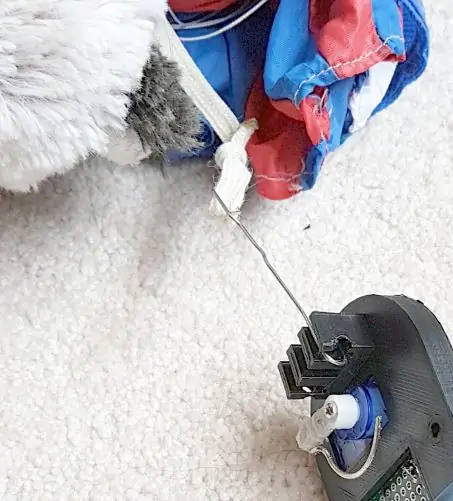
Kompilera om och ladda skissen i WAP -läge. Detta skapar en ny trådlös åtkomstpunkt. förbli strömförsörjd från USB. Inget batteri än.
Från smarttelefon, surfplatta, bärbar dator med trådlös anslutning, anslut till "Aloft" -åtkomstpunkten med det lösenord som anges på rad 321.
Navigera till 192.168.4.1 från din anslutna enhet och testa kontrollwebbsidan igen.
Koppla bort USB och sätt i batteriet. Anslut igen till "Aloft" -nätverket och testa igen.
Flytta armen till Drop 3 och sätt in en eller flera statiska linjer för dina fallskärmshoppare. Jag använde en slinga gjord av ett gem.
Testa tappningsåtgärden.
Steg 10: Flyga
Lägg till en arm på den tryckta enheten, eller någon metod för att fästa på din draklinje.
Få draken att flyga på en stabil höjd och fäst enheten med parabear på plats. Släpp ut mer linje till önskad höjd och skjut honom!
Steg 11: Gör mer
En lineklättrare skulle vara praktiskt vid upprepade lanseringar. Eller en separat linje på en remskiva, så att du kan sänka enheten tillbaka till marken längs den flygande linjen.
Ändra skissen för att få en bättre standardhöjd för din plats. Linje 139.
Ändra webbsidan till ditt platsnamn. Linje 119.
Rekommenderad:
Kite Aerial Photography (KAP): 12 steg (med bilder)
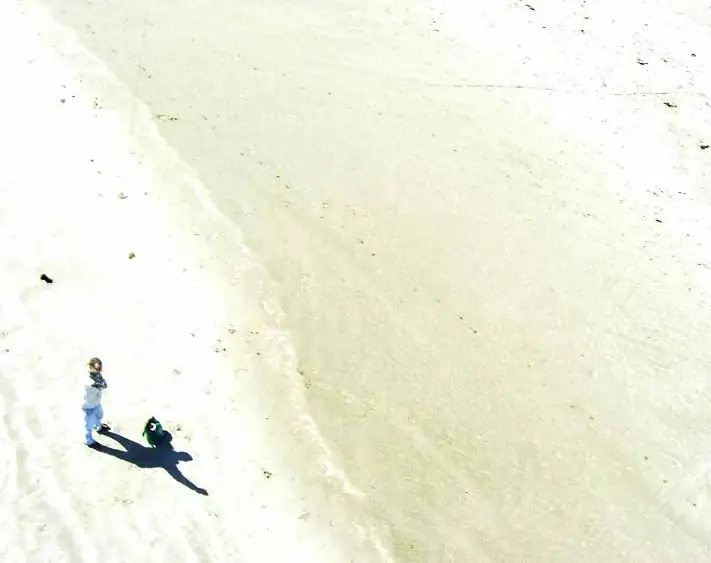
Kite Aerial Photography (KAP): Designa och tillverka din egen mekaniska intervolamerterrigger för din gamla digitalkamera. I det här projektet kommer vi att se hur du gör din egen kamera utlösare från återvunnet, återanvändt och återanvänt material, många du kanske hittar ligger runt ditt
DIY -telefonstyrd LEGO® Bat Buggy: 5 steg

DIY -telefonstyrd LEGO® Bat Buggy: Med några 3D -tryckta delar och några billiga komponenter kan du bygga små telefonstyrda LEGO -fordon. För projektet kommer jag att använda: en ESP32 -mikrokontroller (Adafruit Feather ESP32 eller en TTGO -motsvarighet till detta) 2 x N20 -växlade motorer 1
Tin Box Telefonstyrd RC-bil: 9 steg

Tin Box Telefonstyrd RC-bil: Jag har letat efter ett bra sätt att ta bort tristess när jag inte har något att göra. Så jag kom på den här RC -bilen i fickformat för att ta bort tristessen ur allt! Den har alla fantastiska egenskaper! Den är liten, lätt, lätt att hantera
Prisvärd telefonstyrd Rover: 6 steg

Prisvärd telefonstyrd Rover: För ett tag sedan gjorde jag en telefonstyrd rover med MotorAir. Jag ville gå tillbaka till grundtanken men använda billigare och mer tillgängliga delar. Eftersom det här är Arduino -baserat är det också en bra språngbräda för mer än bara en rover som driver
Enkel och billig telefonstyrd fyrverkeritändare: 4 steg (med bilder)

Enkel och billig telefonstyrd fyrverkeritändare: Vad är detta och hur fungerar det? Detta är ett projekt för nybörjare där vi tänder fyrverkerier med vår Bluetooth-aktiverade telefon. Telefonen utlöser avfyrningshändelsen, den lyssnande Bluetooth-modulen (HC-05) kommer att kommunicera det till en
